Daftar isi
Saat Anda beralih dari Windows ke Mac, mengakses perangkat penyimpanan yang sebelumnya digunakan di Windows sering kali bermasalah. Ini karena Windows mendukung sistem berkas NTFS, yang tidak dapat diakses di Mac. Anda akan gagal mencoba mengakses perangkat penyimpanan yang berisi drive NTFS. Apakah Anda mencari cara membaca/menulis drive NTFS di macOS Ventura? Dalam artikel ini, EaseUS menyediakan empat solusi untuk Anda. Mari kita lihat!
Mengalami masalah dengan membaca/menulis saat mengakses drive NTFS di Mac bisa sangat merepotkan. Namun, ada berbagai metode untuk mengatasi kesalahan tersebut, mulai dari kemudahan hingga efektivitas, aksesibilitas, dan keandalan. Bagian berikut akan menunjukkan cara menerapkan metode untuk mengaktifkan akses baca-tulis di Mac.
EaseUS NTFS untuk Mac adalah metode paling sederhana dan paling andal untuk membaca/menulis NTFS di macOS tanpa kerumitan. Yang harus Anda lakukan adalah mengunduh EaseUS NTFS untuk Mac dan ikuti langkah-langkah yang diberikan di bawah ini:
Langkah 1. Luncurkan dan aktifkan EaseUS NTFS untuk Mac. Klik "Saya sudah memiliki lisensi" untuk membuka kunci perangkat lunak ini.
Langkah 2. Hubungkan drive NTFS ke Mac, EaseUS NTFS for Mac akan secara otomatis mendeteksi perangkat tersebut. Pilih drive Anda dan Anda akan melihatnya sekarang ditandai sebagai 'Read-only'. Klik "Enable Writable" untuk menambahkan hak baca dan tulis ke drive tersebut.
Langkah 3. Ketika status drive NTFS berubah menjadi "Writable".
Langkah 4. EaseUS NTFS untuk Mac akan memunculkan jendela untuk membantu Mac mendapatkan akses ke drive NTFS:
Langkah 5. Saat EaseUS NTFS untuk Mac dimulai ulang, Anda dapat membuka untuk memeriksa, membaca, menulis, dan bahkan memodifikasi data yang tersimpan pada perangkat NTFS.
Mengapa kami sangat merekomendasikan EaseUS NTFS untuk Mac? Berikut ini adalah daftar fitur utamanya:
Anda dapat mengeklik di sini dan mengunduh EaseUS NTFS untuk Mac untuk menjelajahi lebih lanjut.
Jika Anda ingin mencoba metode bawaan sebelum membeli perangkat lunak pihak ketiga, teknik berikut akan membantu.
Terminal , antarmuka baris perintah macOS, memberi Anda kontrol yang lebih besar atas kernel. Namun, jika Anda seorang pemula komputer, Anda harus berhati-hati saat menggunakannya, karena kesalahan kecil dapat merusak sistem Anda.
Berikut panduan untuk Anda:
Langkah 1. Buka Finder dan pilih Applications. Arahkan ke folder Utilities dan klik dua kali Terminal untuk membukanya.
Langkah 2. Ketik sudo nano nano /etc/fstab . Perintah ini memungkinkan Anda untuk mengedit file fstab guna mengontrol pemasangan dan pelepasan file di Mac. Masukkan kata sandi akun admin dan lakukan apa yang diperlukan.
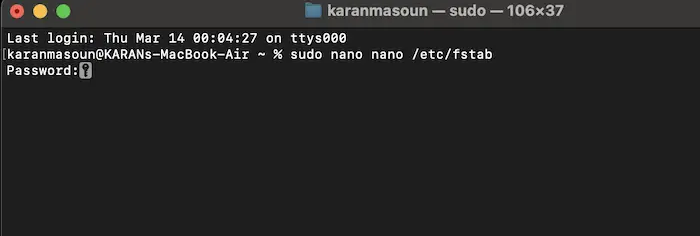
Langkah 3. Masukkan LABEL=DISKNAME none ntfs rw, auto, nobrowse . Ganti DISKNAME dengan nama drive NTFS Anda.
Langkah 4. Sekarang tekan tombol Ctrl + O dan tekan tombol Enter. Selanjutnya, tekan tombol Ctrl + C secara bersamaan dan tombol Ctrl + X untuk menutup Terminal.
Langkah 5. Sekarang, sambungkan kembali drive NTFS Anda ke Mac.
Langkah 6. Buka Finder lagi, klik Go, pilih Go to Folder, ketik /Volumes , dan tekan Enter.
Temukan drive NTFS Anda; izin baca/tulis akan berfungsi sekarang. Namun, perintah ini tidak berfungsi pada beberapa versi Ventura. Dalam kasus seperti itu, Anda harus menggunakan perintah sudo di Terminal.
Langkah 7. Buka Terminal lagi, jalankan sudo umount Volumes/DISKNAME , dan ganti DISKNAME dengan drive NTFS Anda.
Langkah 8. Masukkan sudo mkdir /Volumes/1 . Ini akan membuat titik pemasangan pada drive NTFS.
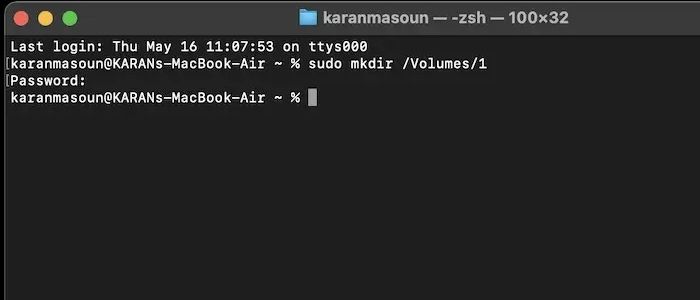
Langkah 9. Ketik sudo mount -t ntfs -o rw, auto, nobrowse /dev/disk2s2 /Volumes/1 dan tekan tombol Enter. Ganti disk2s2 dengan informasi perangkat penyimpanan drive NTFS di utilitas disk. Perintah tersebut akan membuat drive NTFS dapat diakses secara bebas di Mac, sama seperti drive lainnya.
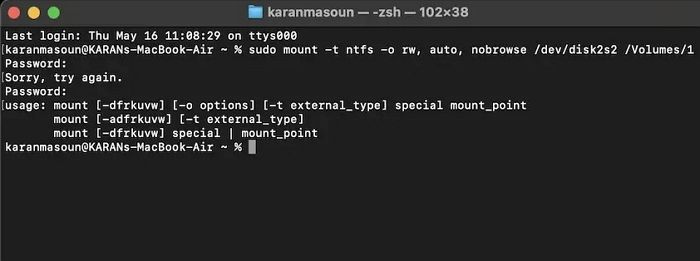
Jika Anda dapat mengaktifkan akses baca/tulis menggunakan metode tersebut, jangan ragu untuk membagikan artikel ini di media sosial untuk membantu orang lain memecahkan masalah mereka tanpa kesulitan.
Bootcamp Assistant merupakan opsi yang tepat bagi pengguna Mac berbasis Intel . Bootcamp Assistant memungkinkan Anda membuat partisi pada disk untuk OS Windows dan bahkan menginstalnya. Dengan demikian, Anda juga dapat melakukan booting ke Windows selain dari Mac.
Lebih jauh, mudah untuk membaca/menulis drive NTFS di Mac. Namun, jika Anda memiliki chip Apple M1 atau M2, maka chip tersebut tidak kompatibel dengan Bootcamp Assistant.
Hal ini dikarenakan keduanya memiliki arsitektur yang berbeda, yang menimbulkan masalah kompatibilitas. Oleh karena itu, ia hanya berfungsi pada Intel Mac dengan macOS Ventura atau versi lain sebelum macOS Big Sur.
Klik di sini untuk mempelajari lebih lanjut tentang Bootcamp Assistant di Mac.
Panduan Lengkap Boot Camp di Mac & Cara Menggunakannya
Artikel ini akan menjelaskan apa itu Boot Camp dan apa saja kelebihan dan kekurangan Boot Camp di Mac.
Memformat NTFS ke sistem File yang didukung macOS berguna jika Anda tidak memiliki file penting di drive. Anda dapat memformat sistem file untuk menghapus isinya dan menambahkan sistem file yang kompatibel dengan Mac seperti FAT32, HFS+, atau yang serupa. Untuk melakukannya, Anda perlu memastikan format apa yang berfungsi di Mac dan PC . Jika Anda memiliki file penting, Anda dapat menggunakan PC Windows untuk mencadangkannya dan memformatnya ke dalam sistem file yang didukung macOS.
Anda dapat mengikuti langkah-langkah berikut ini:
Langkah 1. Buka Finder dan buka Aplikasi.
Langkah 2. Navigasi ke Utilitas dan pilih Utilitas Cakram.
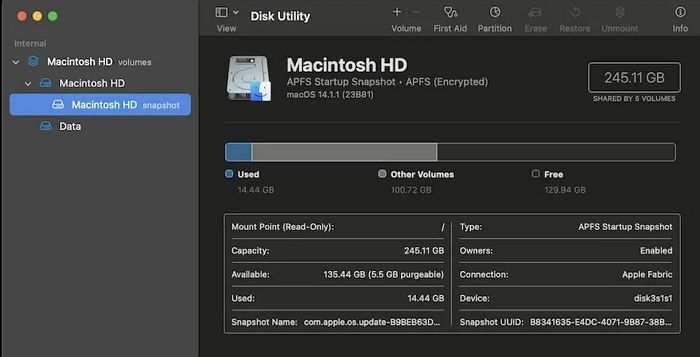
Langkah 3. Klik Lihat > Tampilkan Semua Perangkat.
Langkah 4. Sekarang, pilih drive NTFS yang telah Anda hubungkan dari panel kiri.
Langkah 5. Dari Disk Utility yang terbuka, klik tombol Erase di bagian kanan atasnya.
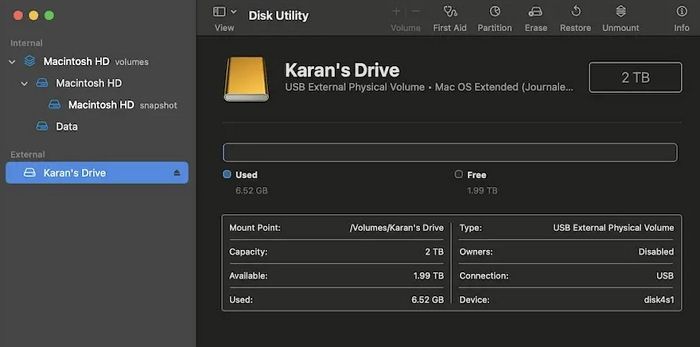
Langkah 6. Masukkan nama yang sesuai untuk drive Anda dan pilih opsi format dari kotak pop-up.
Langkah 7. Konfirmasikan dengan mengeklik Hapus lagi untuk memulai proses. Selain itu, pulihkan file NTFS jika Anda telah mencadangkannya menggunakan PC Windows, lalu pasang file tersebut ke sistem file yang didukung macOS.
Apakah Anda merasa artikel ini bermanfaat? Klik tombol sosial di bawah ini untuk membagikannya dengan teman-teman Anda.
Jika Anda mencari jawaban untuk mengaktifkan baca/tulis drive NTFS di macOS Ventura, Anda pasti sudah mendapatkan jawabannya. Bootcamp Assistant membantu, tetapi hanya untuk pengguna Mac berbasis Intel. Ini adalah proses yang membosankan yang menghabiskan waktu dan sumber daya perangkat. Memformat NTFS ke sistem file yang didukung macOS hanya berlaku jika Anda memiliki keahlian teknis dan terutama saat drive kosong. Oleh karena itu, EaseUS NTFS untuk Mac adalah metode yang paling efektif, andal, dan mudah. Tidak memerlukan keahlian teknis atau menimbulkan risiko. Hanya dengan beberapa klik, ini menyelesaikan masalah tanpa kehilangan data. Selain itu, ini adalah opsi yang layak karena tersedia untuk semua versi macOS dan Mac berbasis Intel dan Apple M1/M2.
Anda dapat memilih solusi di atas setelah mempertimbangkan kelebihan dan kekurangannya. Anda juga dapat membaca beberapa pertanyaan umum mengenai cara membaca/menulis drive NTFS di macOS Ventura jika tertarik.
1. Mengapa Mac saya tidak membaca hard drive eksternal NTFS?
Jika Mac tidak dapat membaca hard drive eksternal Anda, port atau kabel USB mungkin rusak atau patah, dan mungkin tidak berfungsi. Oleh karena itu, coba gunakan yang lain setelah mengeluarkan drive, mulai ulang Mac Anda, dan coba lagi.
2. Bagaimana cara mengaktifkan NTFS untuk membaca dan menulis di Mac saya?
Untuk mengaktifkan operasi baca-tulis NTFS di Mac, gunakan perangkat lunak EaseUS NTFS for Mac. Anda dapat memperoleh akses baca/tulis tanpa keahlian teknis atau memengaruhi data Anda dengan menggunakannya dalam beberapa klik.
3. Bagaimana cara menulis disk NTFS pada macOS 13 Ventura?
Anda dapat menulis disk NTFS pada macOS 13 Ventura menggunakan EaseUS NTFS for Mac, Terminal, atau Bootcamp Assistant. Anda juga dapat memformat drive NTFS ke dalam sistem file yang didukung macOS.
Artikel Terkait - JUGA DI PERANGKAT LUNAK EaseUS
Cara Mengaktifkan Akses Disk Penuh di Mac | Panduan Lengkap
/2025-06-26
Cara Mudah Memperbaiki Sistem File Hanya-Baca di Mac [Panduan Langkah demi Langkah]
/2025-06-26
Cara Mengubah Izin Baca dan Tulis di Mac [Langkah demi Langkah]
/2025-06-26
Perbaikan untuk Tidak Dapat Menyalin File ke Hard Drive Eksternal Mac
/2025-06-26





